
选项1:Google Chrome
Google Chrome提供了配置通知的相当宽的机会 - 它们可以完全禁用或禁用请求,以及为每个站点单独配置,允许或禁止发送。此外,还有一个非常有用的功能,可以阻止浏览器中的弹出窗口。值得注意的是,所有这一切都可以在PC程序和移动应用程序中执行iPhone和Android。关于如何从文章标题中解决任务的详细说明,参考下面提到。
阅读更多:如何在Google Chrome中禁用通知

选项2:Mozilla Firefox
根据以下算法执行禁用Web浏览器Mazila Firefox中的通知:
- 单击浏览器菜单按钮的右上列,然后转到“设置”部分。
- 在左侧,选择“隐私和保护”选项卡,右侧,找到“通知”部分。要在使用Web浏览器结束前暂时停用所有警报的显示,请检查“重新启动Firefox之前断开通知”。
- 要在“通知”项前面配置警报,请选择“参数”按钮。
- 打开的窗口将显示指定警报设置的资源列表。要限制对特定站点的访问,请设置状态“块”。
- 要在切换到任何门户时删除弹出窗口的显示,请激活“块新请求以向您发送通知”。要进行设置,请单击“保存更改”按钮。
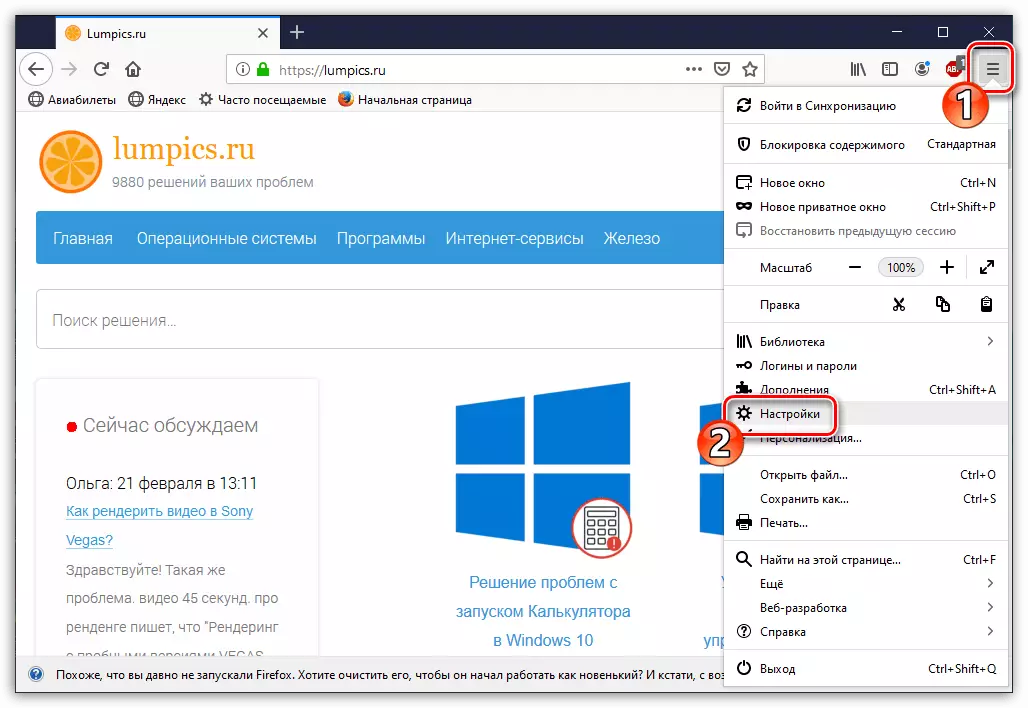

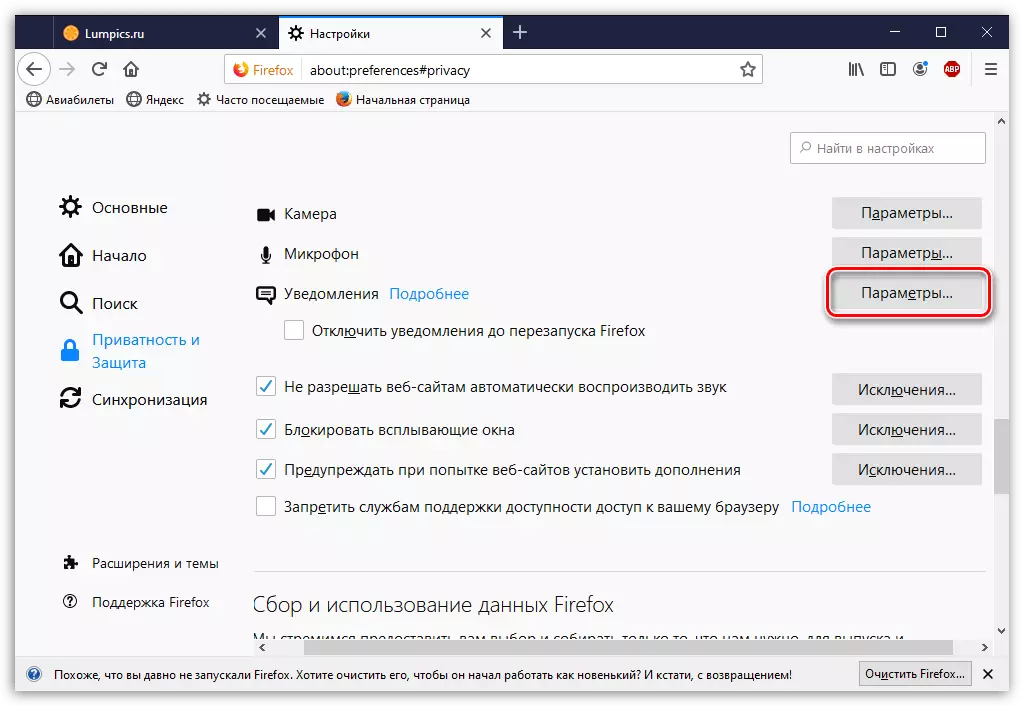

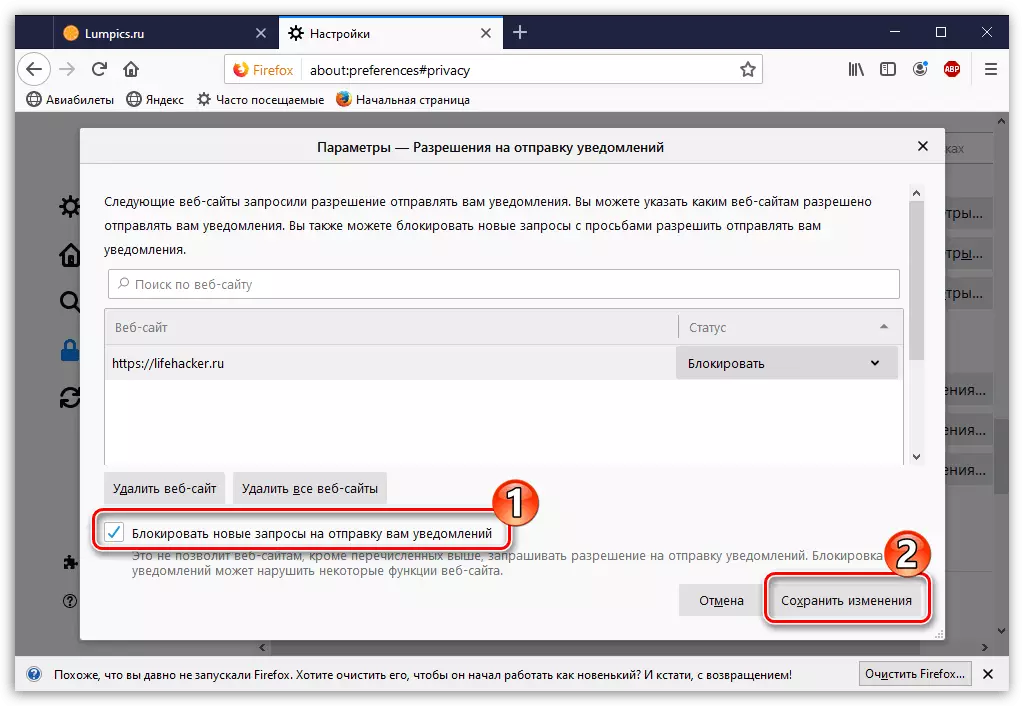
可选:阻止弹出窗口
在一个MAZEL中,在“隐私和保护”设置的同一部分中,还有另一个有用的功能 - “阻止弹出窗口”。因为它,您还可以设置“例外”。

只需指定网站的URL,然后使用“允许”按钮和“保存更改”的URL。
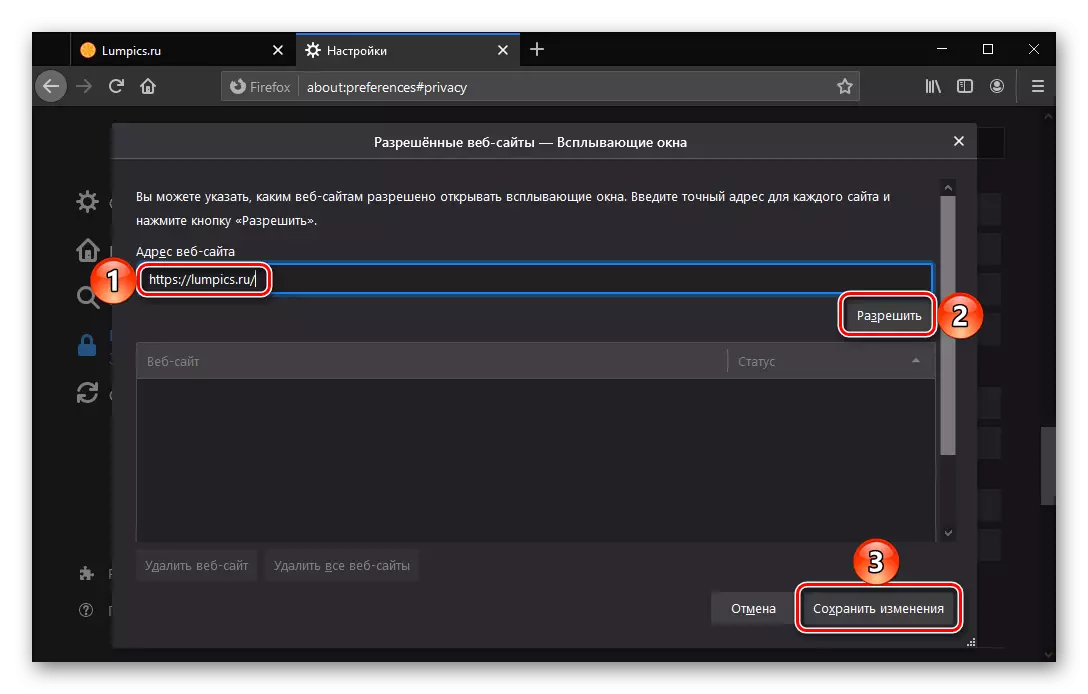
处理显示弹出窗口的过程也可在任何站点上访问它直接访问时:为此,请使用地址栏开头的“设置”按钮,然后在下拉列表中选择首选参数 - “允许“或”块“。
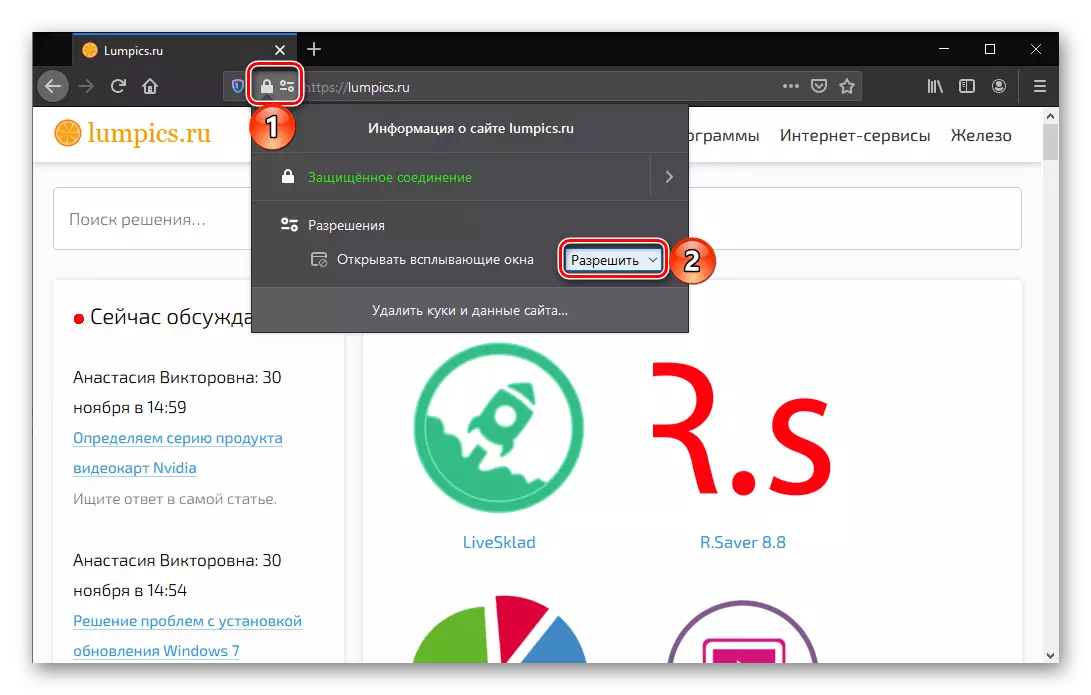
选项3:歌剧
为了禁止在操作员的浏览器中显示通知,请执行以下操作:
- 单击Opera图标上的左上角,然后转到“设置”部分。
- 在左侧区域,展开“高级”选项卡并转到“安全部分”。在右侧,打开“网站设置”。
- 选择“通知”部分。
- 要完全限制提供对警报的访问的能力,请禁用“发送之前的询问权限”参数。
- 要配置某些资源,略低于“允许”部分。在您感兴趣的网站的右侧,单击TROOTCH图标,然后选择或“删除”按钮(删除参数)或“块”(以限制资源访问)。
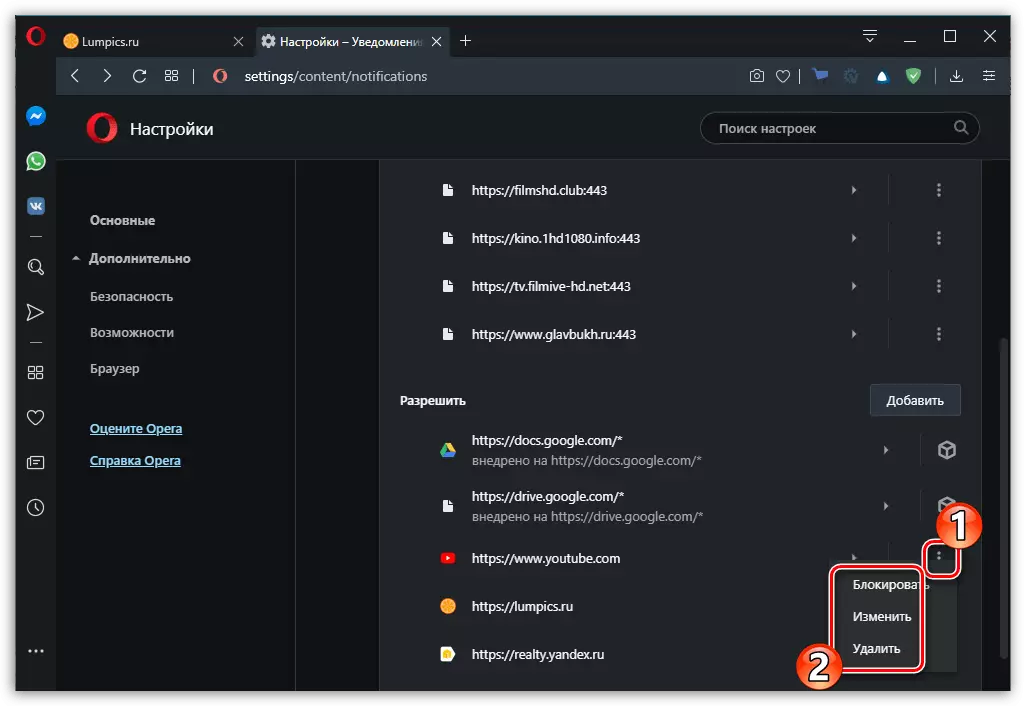
上面显示的Web资源列表可能是空的。为了独立制作封锁的地址,或者,相反,设置例外,请使用“添加”按钮(分别位于“块”或“允许”铭文),输入URL并再次单击“添加” 。
- 扩展强制安装了一些警报(在这种情况下,而不是3个点的图标,您将看到立方体)。要禁用警报,请单击网站本身。
- 与“通知”项相对,设置“块”参数。
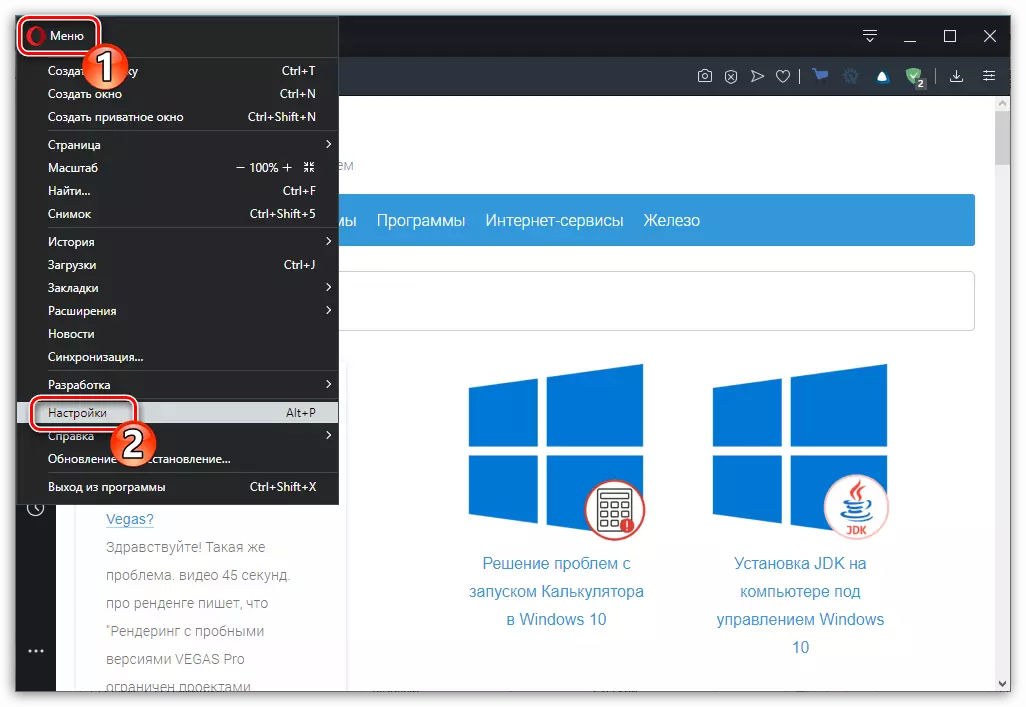
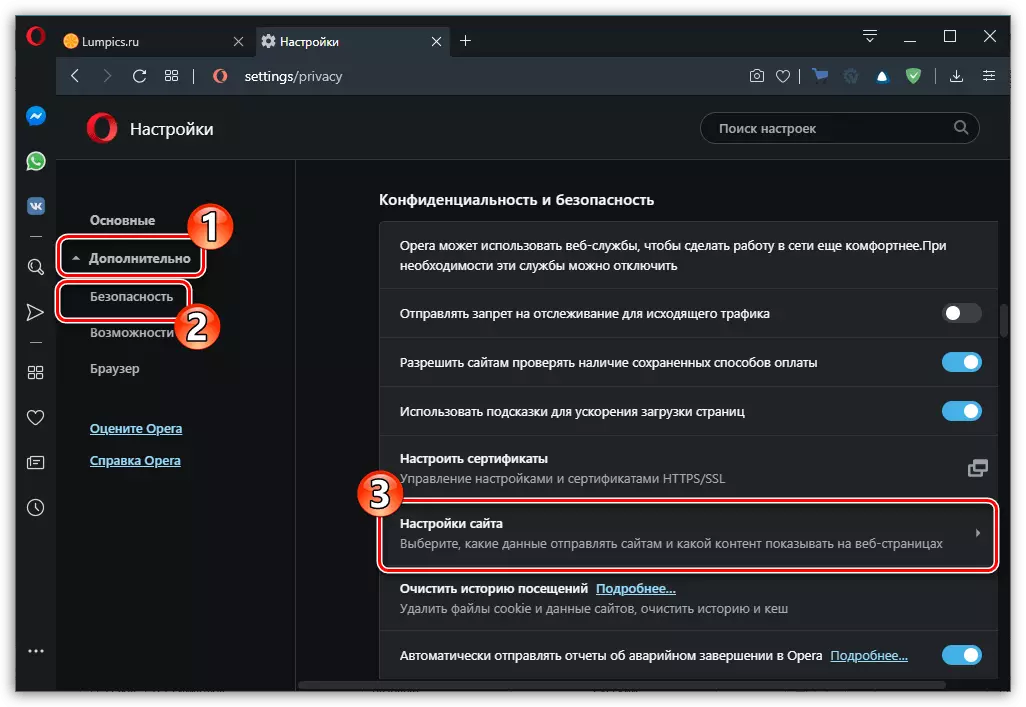
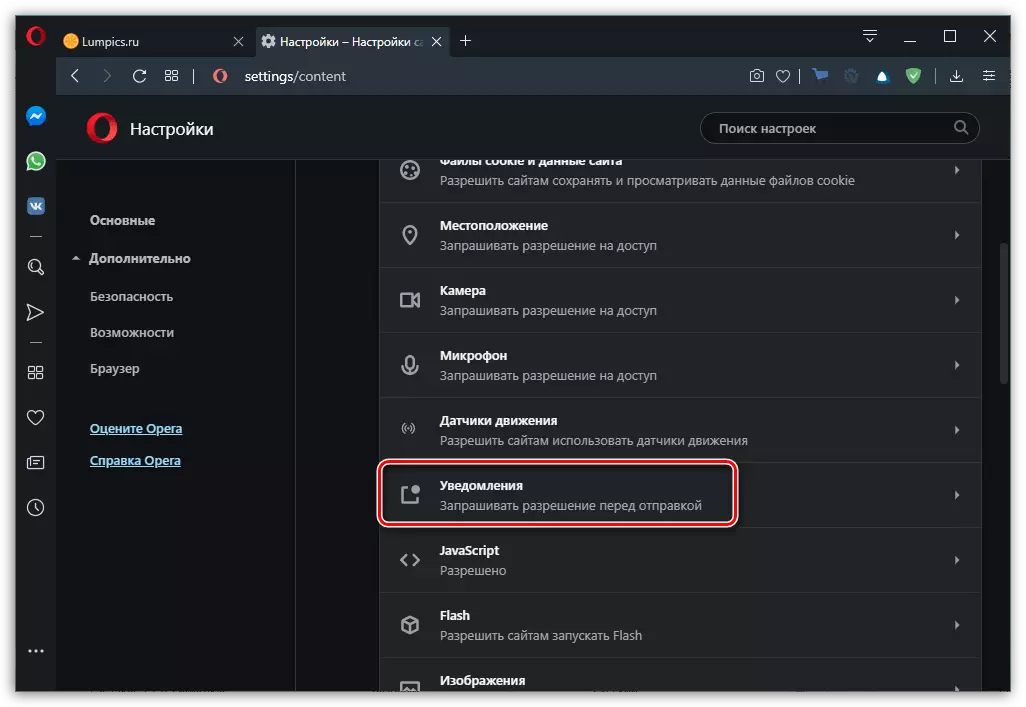
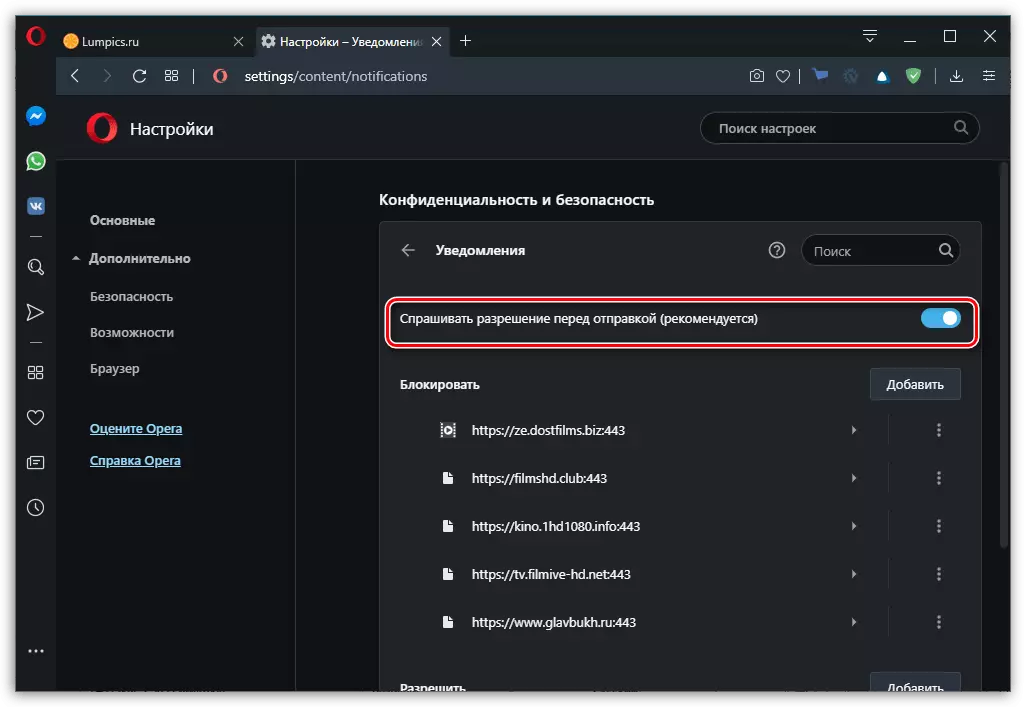

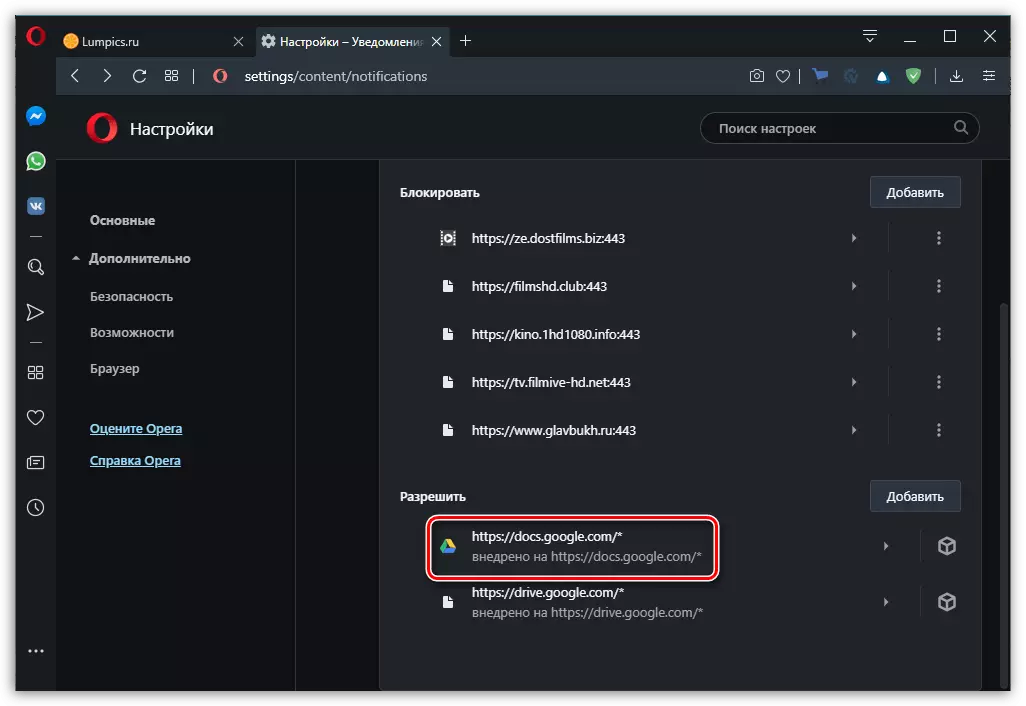

可选:阻止弹出窗口
Opera还提供了阻止类似于Chrome和Mazile中的弹出窗口的可能性。
- 为了激活它,从安全参数的“站点设置”部分,我们在其中点击前一条指令的第二步,转到“弹出和重定向”小节。
- 确保与“允许的”项相对的交换机处于取消激活的位置。
- 要配置异常,请使用铭文“允许”对面的“添加”按钮,指定可信Web资源的地址,然后再次单击“添加”。

默认情况下,您可以执行其他方式,解决所有站点的弹出窗口和重定向的显示,但指定应阻止此操作的Windirect。

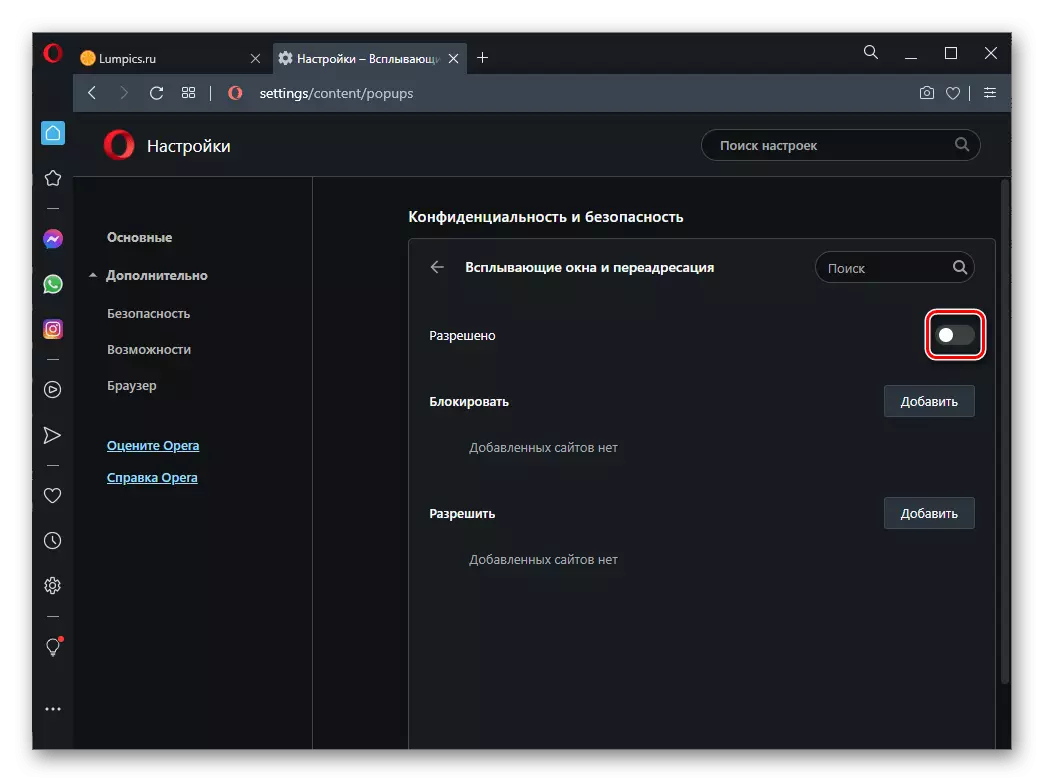

访问特定Web资源时,还可以使用上面显示的类似功能 - 您可以从浏览器的地址栏访问它。
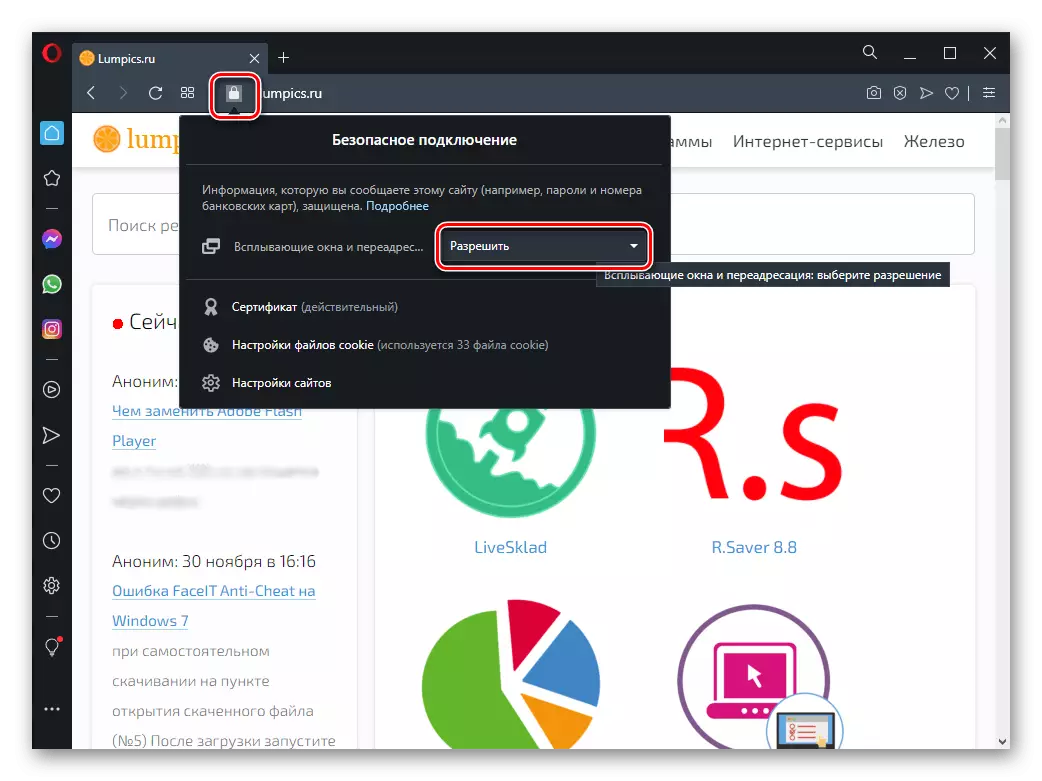
选项4:Yandex.Browser
如上所述的所有程序的情况,禁用通知和/或精细配置其在Yandex.Browser中的操作在其“设置”中执行。在这里,您可以完全禁止邮件的演示,确保网站在显示之前发送请求,以及为受信任的Web资源配置例外。所有这些都可以在PC的Web浏览器版本和其移动应用程序中进行,可访问IOS和Android设备。有关我们网站上的其中一篇文章中的所有程序的所有细微差别的更多细节。
阅读更多:如何在Yandex.Browser中禁用通知
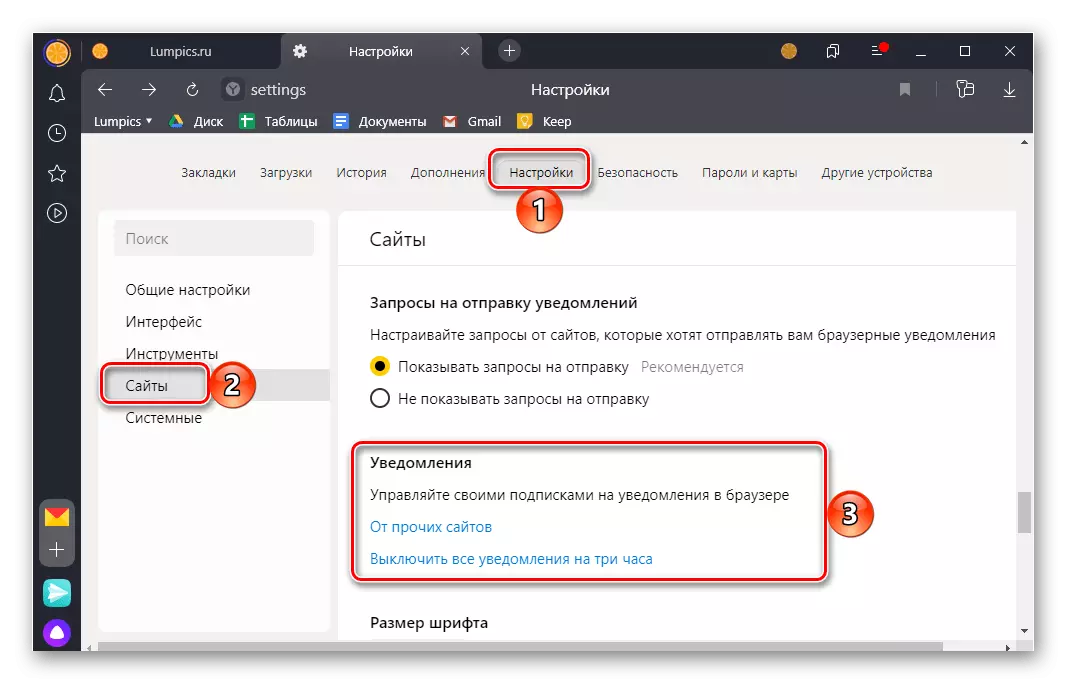
选项5:Microsoft Edge
更新了Microsoft Edge,可供Windows 10的当前版本的用户访问,尽管它是在铬发动机上执行的,但界面计划与其更流行的类似物不同。要禁用或配置通知的显示,请执行以下操作:
- 调用Web浏览器菜单并转到其“设置”。
- 单击“参数”题字右侧的三条水平条纹。
- 在侧边栏上,转到“cookie和网站分辨率”部分。
- 打开“通知”小节。
- 为了完全禁用它们在Microsoft Edge中显示它们,请停用下面图像上指定的onmbler。如果要留下显示请求,请将它们留在一个活动状态。
- 要“添加”异常,请在题字“允许”中单击相同的按钮。
输入可信Web资源的地址,然后单击“添加”按钮。如有必要,请使用其他站点重复此操作。
- 如果要阻止各个站点的通知,请使用铭文“块”对面的“添加”按钮,指定URL,然后再次单击“添加”。对其他Web资源重复此操作,显示要从中禁用的邮件。
笔记:在Microsoft EJ中,您可以在直接访问时禁用单独站点的通知。为此,请单击位于右侧地址的按钮,以锁定的形式,以及“通知”下拉列表,选择“块”。
可选:阻止弹出窗口
除了禁止显示通知的显示外,还可以隐藏弹出窗口并停用Web资源管理器中的站点的重定向。
- 从先前指令的前三项重复操作。
- 打开“弹出和重定向”小节。
- 将开关移动到活动位置,位于“块”项对面。
- 此外,您还可以通过阻止各个站点的不需要的内容或相反,配置异常,允许它显示可信赖。
- 如在通知的情况下,当直接访问时,可以阻止或允许窗口和重定向到特定站点。
